フォント環境を自由自在に管理できるソフト。
「LETS FontACE Lite」
フォントの種類を選ぼうとすると、
使ったこともない欧文フォントが、ずら~っと出てきて、
目的のフォントを選ぶのがめんどう。
Windows95の時代から、ずっと思っていました。
で、たまにしか使わないフォントは、別フォルダにまとめて、
NexusFontで管理したり。
(「NexusFont」については、こちらを参照してください。)
「LETS FontACE」を使えば、
「Font」フォルダにインストールされているフォントはもちろん、
別フォルダに入っているフォントも、まとめて管理できます。
また、グループを作って、各グループにフォントを登録すれば、
環境に応じて、選択できるフォントを自由に切り替えられます。
ソフトを終了しても、指定したフォント環境は維持されます。
これは、理想的なフォント環境が作れるソフト。
==================================
Vectorのページからファイルを入手
→解凍して、自分のOS(32bit版/64bit版)に合ったほうの
「setup.exe」を実行して、インストールします。
(OSが32bit/64bitどちらかを確認する方法は、こちら。)
起動したら、「編集」メニュー→「環境設定」。
1表示したい項目にチェック。
(「詳細一覧表示形式」を選んだときの、表示内容。)
2「文字見本付き一覧表示形式」のときの、サンプル文字を入力します。

よくわからないときは、そのままでOK。
3「詳細一覧表示形式」か「文字見本付き一覧表示形式」か、
好みのほうを選びます。
「文字見本付き~」のほうが、使いやすそう。
4文字見本などの大きさを、調整できます。
5別フォルダにフォントをまとめている場合は、
フォルダごと「外部」にドラッグ&ドロップすれば、あわせて管理できます。
6「ファイル」メニュー→「新規フォントグループ」で、お好みのグループを作ります。
(グループ名は、「名称未設定」を2回クリックして、名前変更。)
そして、登録したいフォントをドラッグ&ドロップ。
7フォントの使用する/しないは、フォント頭のチェックをON/OFFするだけ。
グループ単位で、グループ名の頭のチェックをON/OFFできます。
チェックが完了したら、8「実行します」をクリック。
これで、設定が書き換えられます。

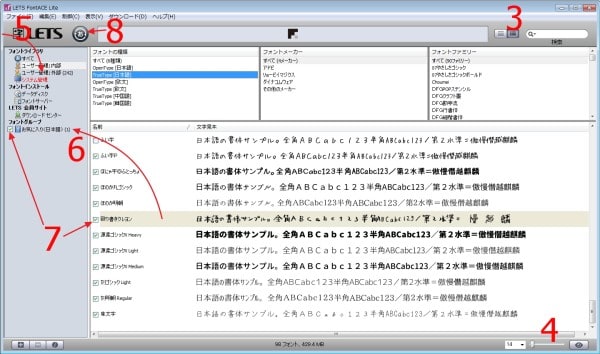
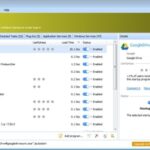

コメント